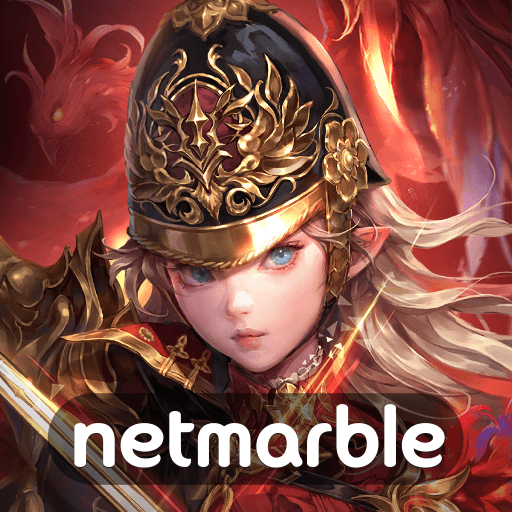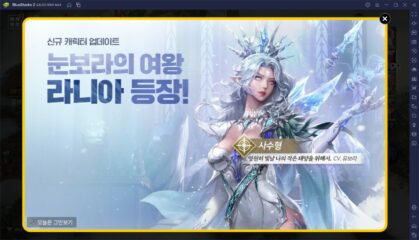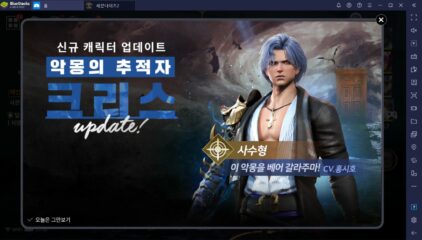세븐나이츠2 PC에서 더 재미있게 해봐요!
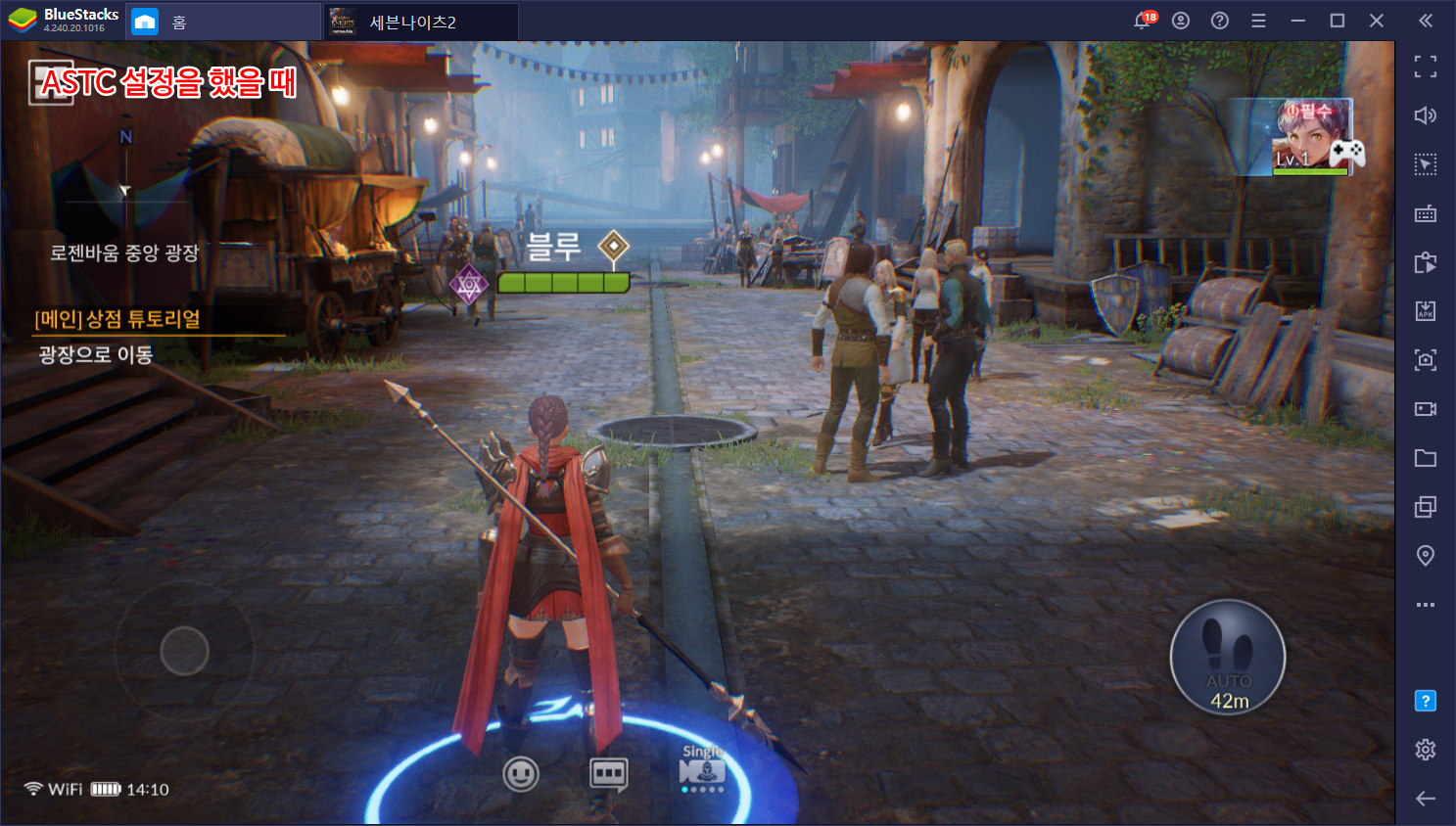
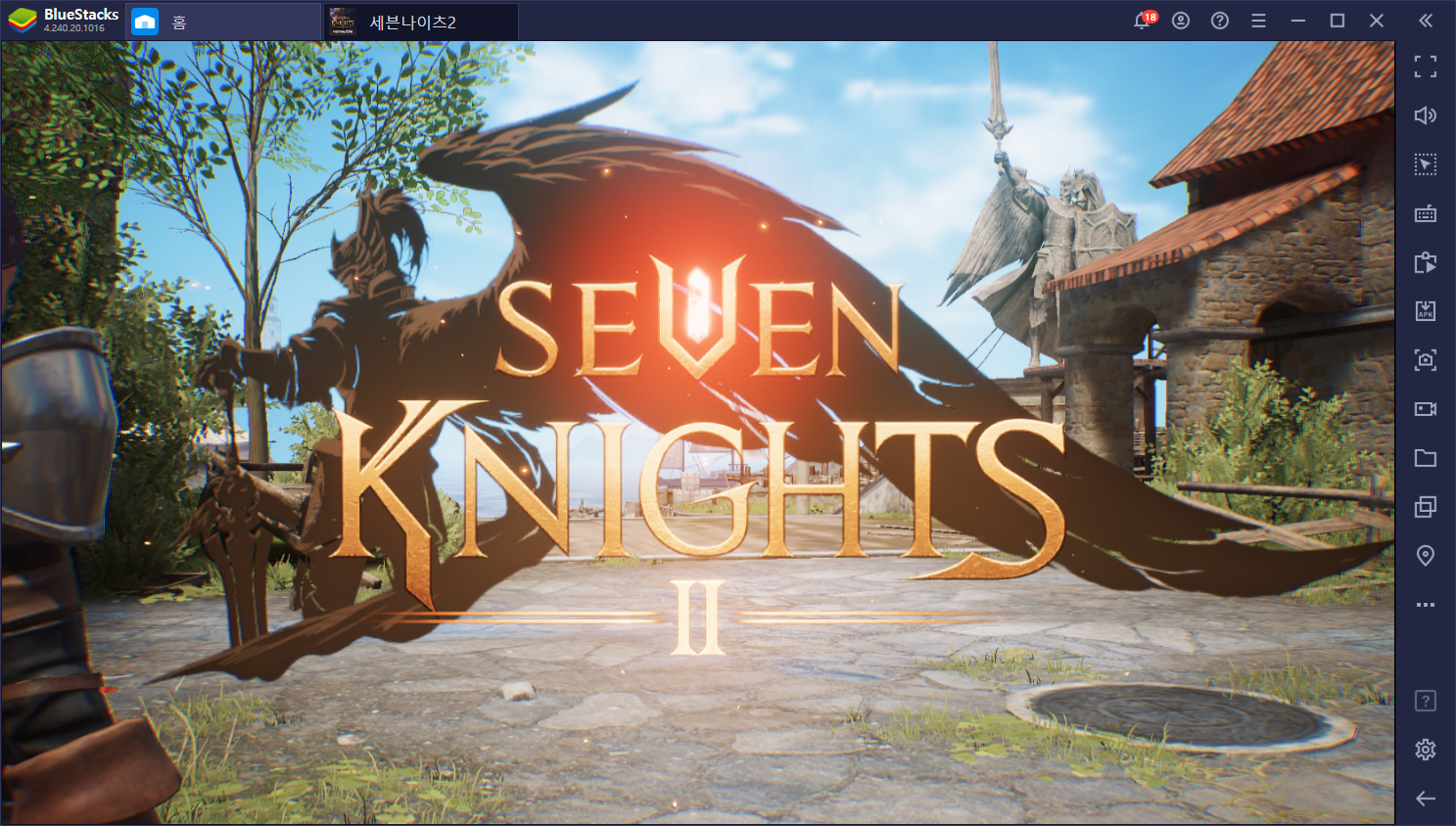
정말 많이 기다렸습니다! 워낙 기대를 했던 탓인지 하루 하루가 너무나도 길게 느껴졌었는데요. 세븐나이츠2가 출시된 오늘부터는 하루 하루가 빨리 갈 것만 같은 느낌입니다. 간단하게 결론부터 말씀 드리자면 출시 직전부터 기대하고 있었던 세나2의 그래픽이나 스토리, 게임성 모두 기대 이상의 것으로 보여주었습니다. 스마트폰으로 플레이 하는 것 보다 BlueStacks(블루스택)로 진행하는 것이 더욱 몰입도도 높고 큰 화면으로 볼 수 있기 때문에 개인적으로는 PC로 즐기는 것을 추천 드리고 싶습니다.
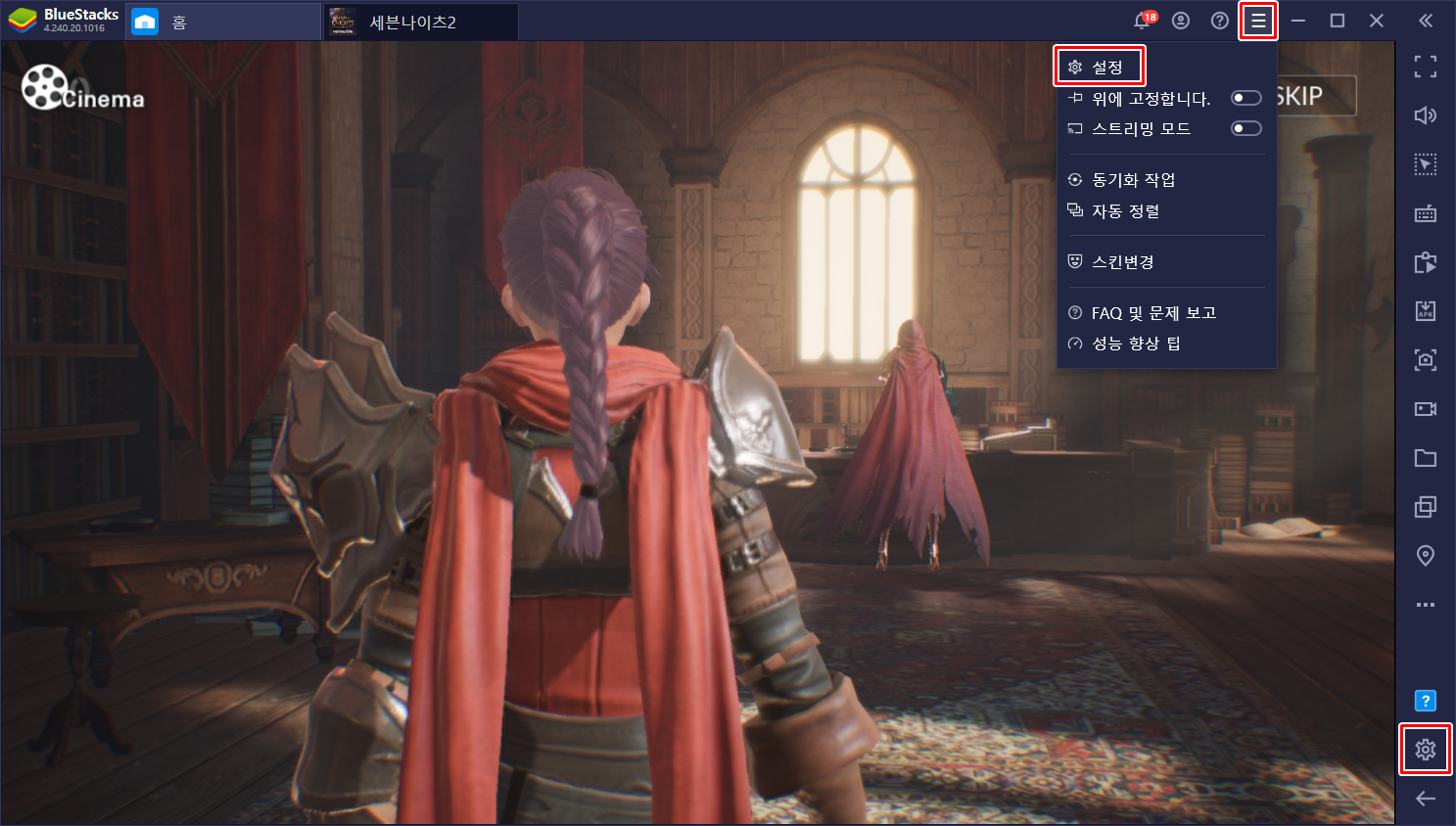
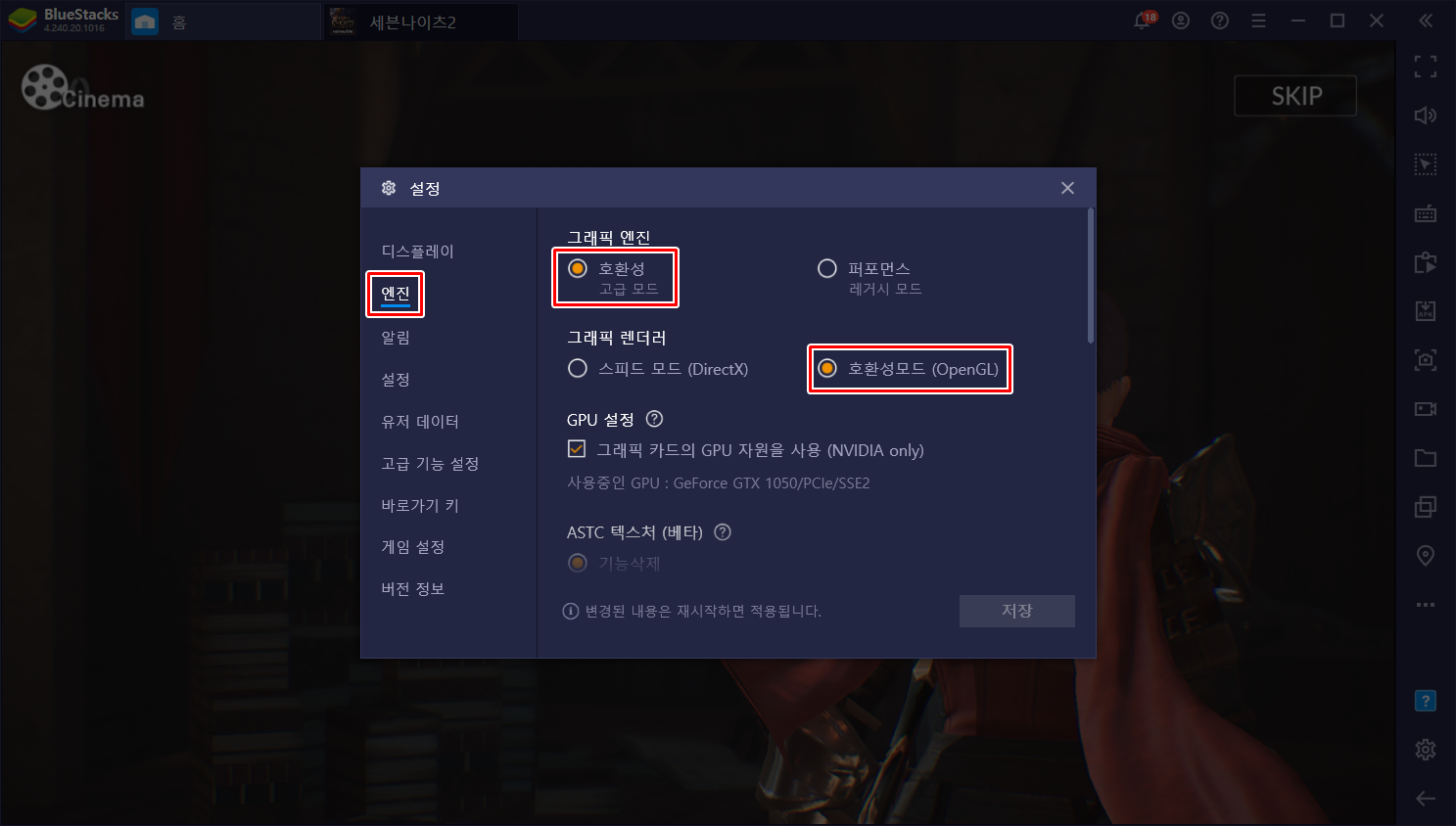
세븐나이츠2 PC 환경 최적화하기 (엔진)
어떤 게임을 플레이 하든지 항상 시작은 최적화 입니다. 블루스택은 2개의 엔진, 2개의 그래픽 렌더러가 있어서 총 4가지의 환경을 구성할 수 있는데요. 우측 상단에 있는 햄버거 모양의 메뉴에서 설정을 누르거나 우측 하단에 있는 사이드 바에서 톱니바퀴를 눌러서 환경 설정으로 들어가실 수 있습니다. 그 후에는 엔진으로 가셔서 호환성(고급모드), 호환성모드(OpenGL) 이렇게 두 가지를 선택하시면 원활하게 진행하실 수 있습니다.
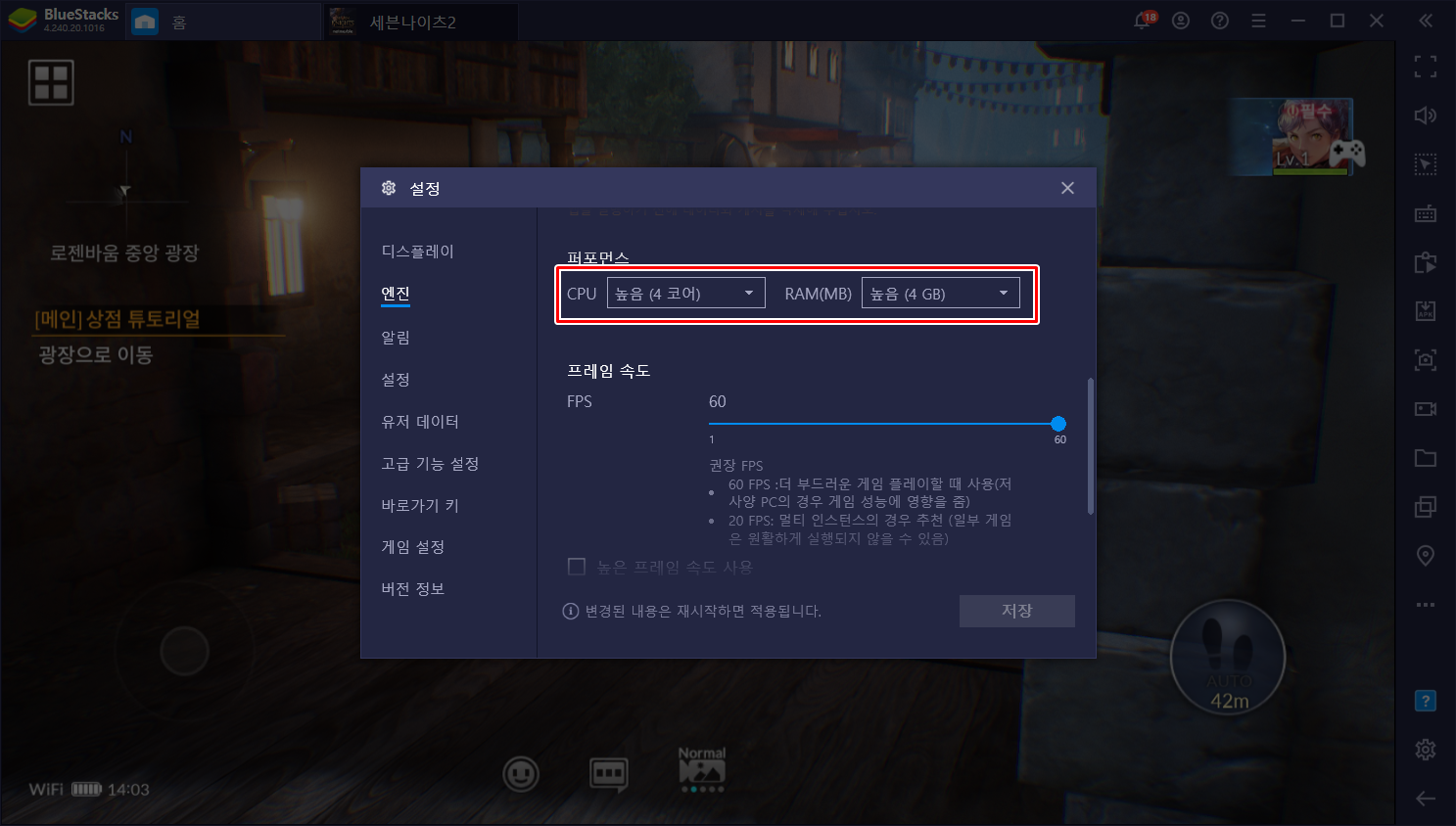
세븐나이츠2 PC 환경 최적화하기 (퍼포먼스)
엔진 설정이 완료 되었다면 거기서 멈추지 말고 밑으로 쭉쭉 내려주세요! 퍼포먼스에서는 CPU와 RAM을 직접 수동으로 설정하실 수 있는데요. 가장 적합한 설정은 CPU4, RAM4GB입니다. 컴퓨터의 스펙이 뛰어날 경우에는 이보다 더 높이 설정해줄 수 있으니 그럴 땐 더 높게 설정해주세요! 그만큼 더 우수한 환경을 보이게 됩니다.
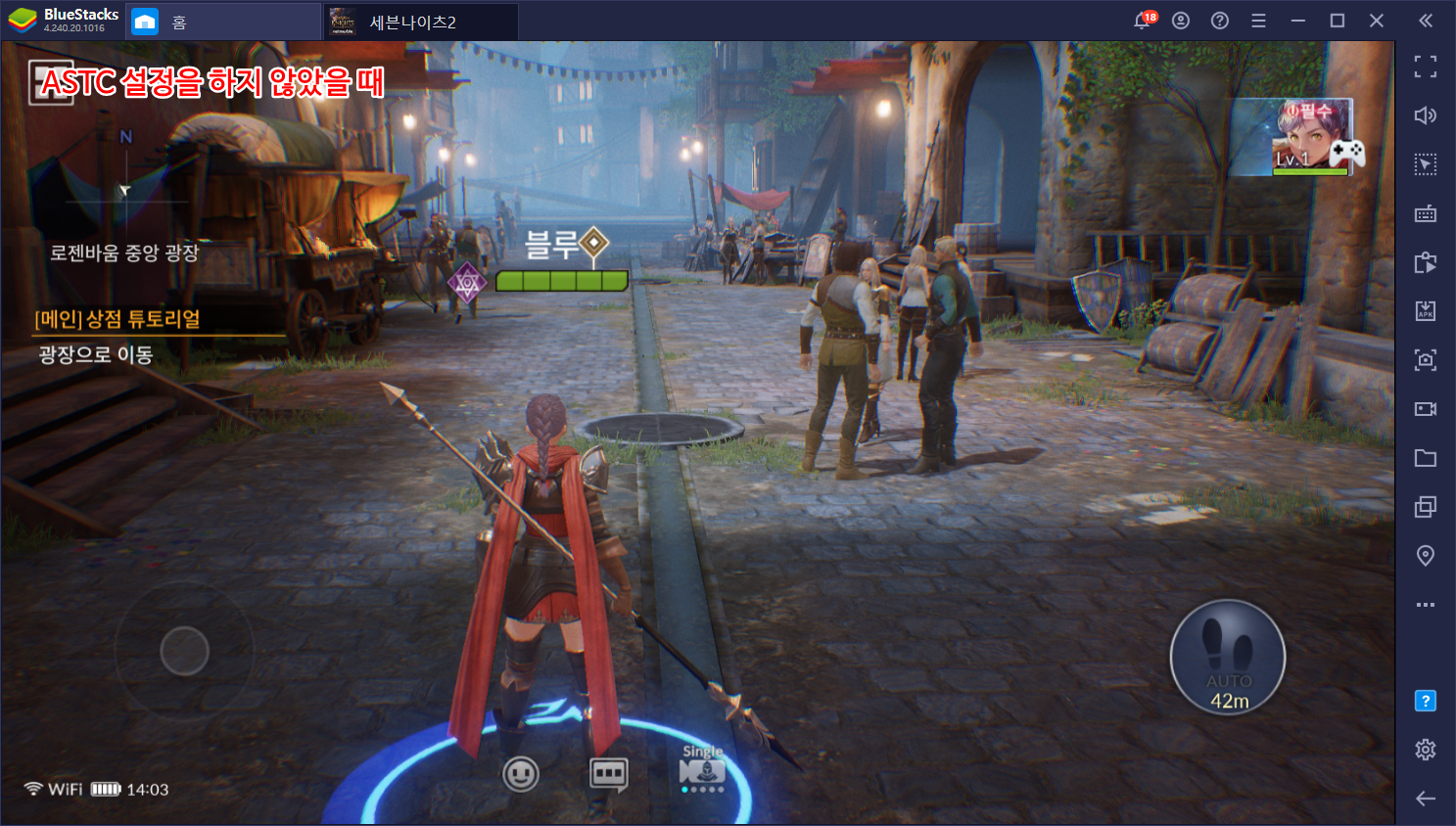
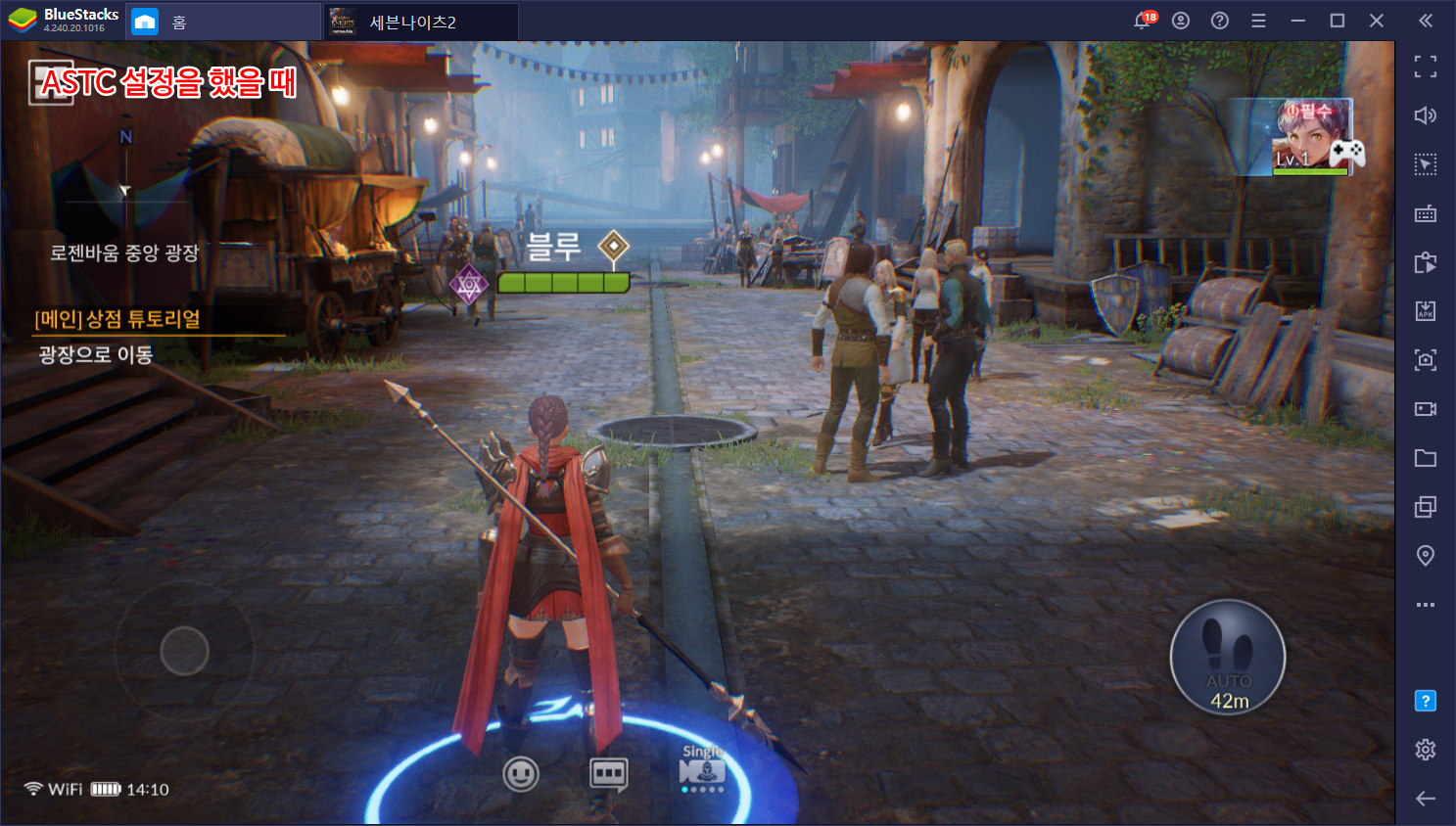
그래픽 좋은 게임은 ASTC를 사용하자!
아직 최적화 설정은 끝나지 않았어요! 지금까지 게임 환경 자체의 설정을 바꿔주었다면 이제는 그래픽을 더욱 멋지게 보여 줄 환경을 제공해주어야 해요. 그러기 이해서는 BlueStacks(블루스택)의 새로운 기능인 ASTC 사용하는 것을 추천 드리는데요. 이 기술은 텍스처 압축을 사용하여 그래픽을 더욱 향상시킨답니다. 위의 사진은 ASTC를 켰을 때와 그렇지 않았을 때의 차이입니다. 어떠신가요?
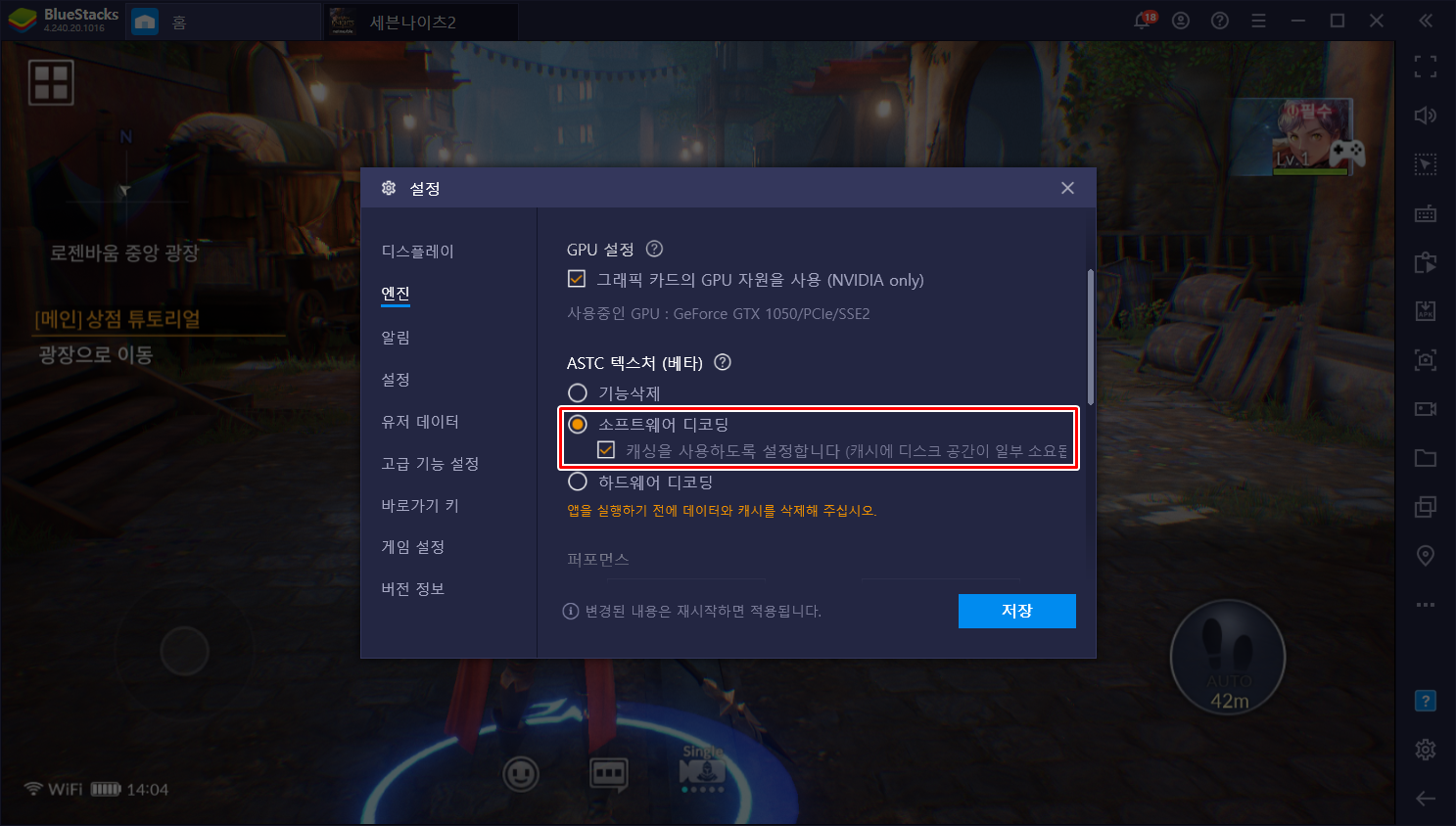
ASTC 설정은 어떻게 하나요?
ASTC 설정을 하고 싶다면 조금 전 엔진을 설정했을 때처럼 다시 설정을 눌러주세요! 그 후 엔진 탭에서 조금만 아래로 내리면 ASTC 텍스처 (베타) 라고 쓰여져 있는 것을 찾으실 수 있습니다. 여기서 소프트웨어 디코딩, 캐싱을 사용하도록 설정합니다를 체크해주세요. 그런 다음 블루스택을 한 번만 재부팅 시켜주시면 이제 세븐나이츠2를 PC에서 완벽하게 플레이 하실 수 있습니다.
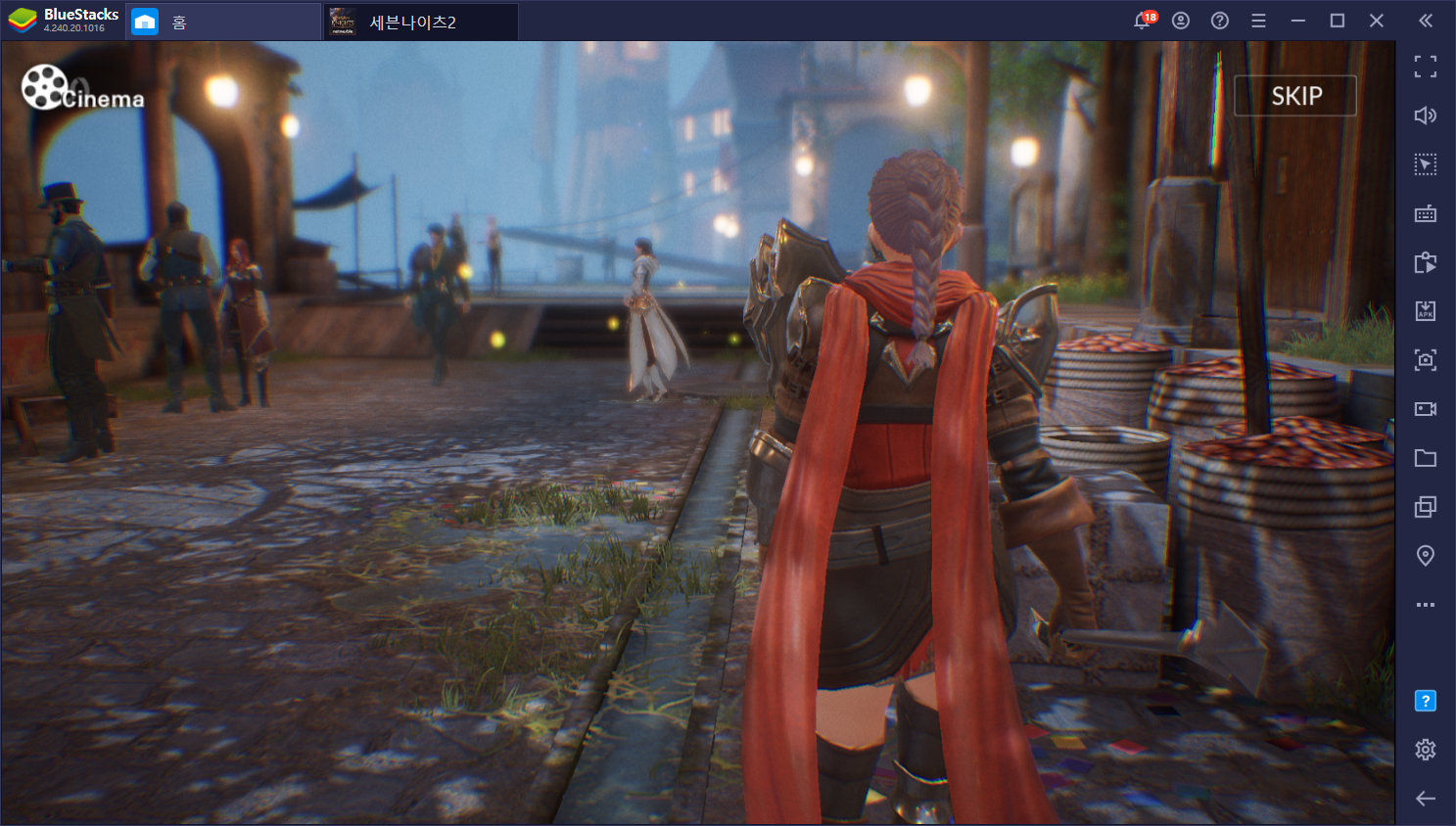
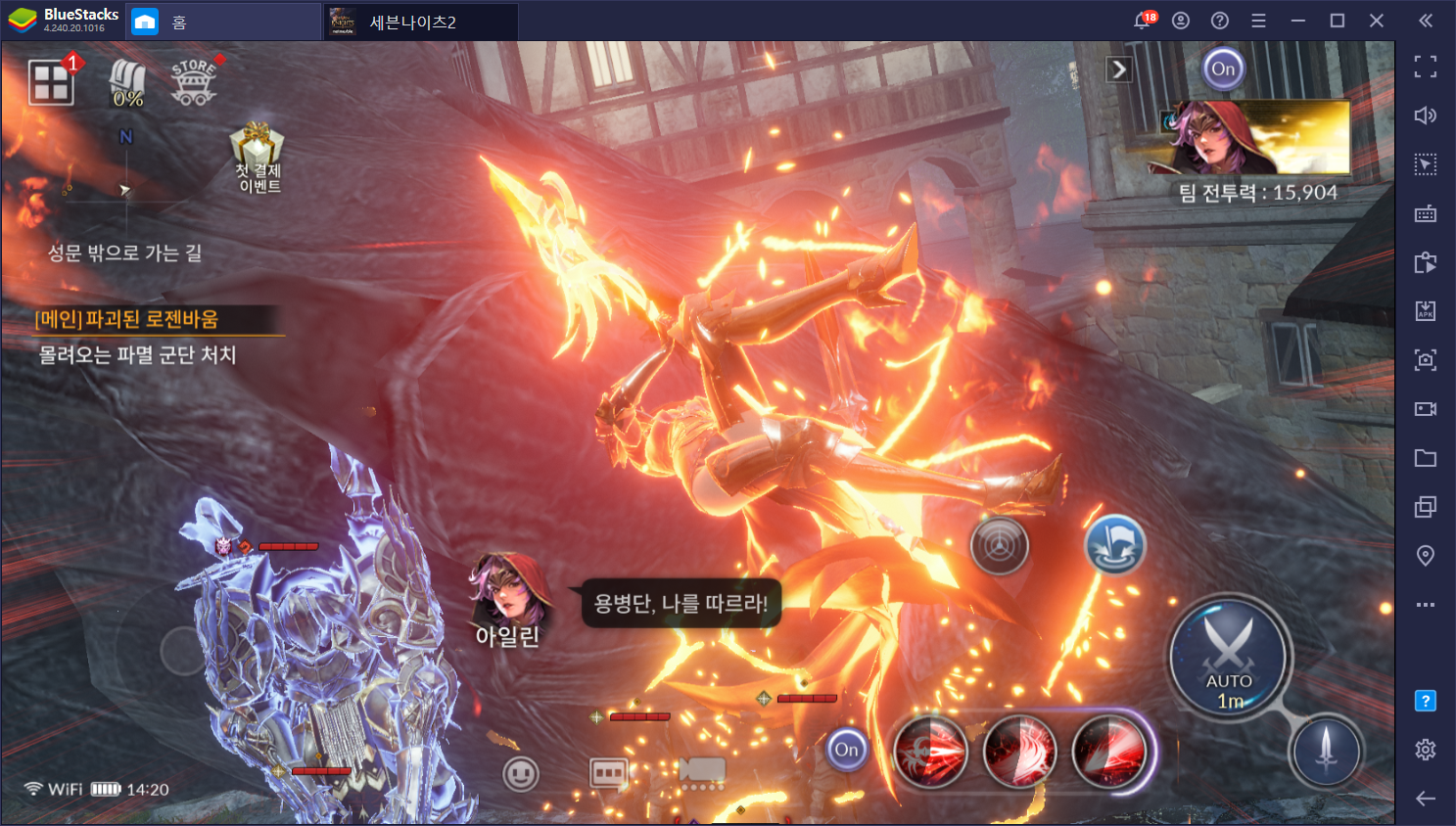
위에 알려드린 모든 최적화 설정을 한 뒤 세븐나이츠2를 플레이 했을 때의 모습입니다. 스토리를 볼 때에도, 전투를 할 때에도 상당히 좋은 그래픽이에요. 하물며 끊김도 없이 매끄러운 플레이가 가능하답니다. 또한, 장시간 플레이에도 안정적인 모습을 보이니 하루 종일 자동 사냥이 필요하신 분들께도 필요할 거에요. 오랜 시간 동안 안정적으로 플레이를 하고 싶은 분, PC를 통해 큰 화면에서 렉 없이 즐기고 싶은 분은 지금 바로 BlueStacks(블루스택)을 다운로드 받아서 플레이 해보시길 바라겠습니다.